الإعلانات
 قم بعمل نسخة من القرص الصلب بأكمله بسهولة. لا تنسخ بياناتك احتياطيًا فقط: احتفظ بنسخة احتياطية من جميع برامجك وإعداداتك وكل شيء آخر عن طريق استنساخ محرك الأقراص الثابتة بالكامل. يجعل Redo Backup استنساخ نظامك أمرًا سهلاً ، ولكنه يمنحك أيضًا إمكانية الوصول إلى استرداد الملفات ومجموعة متنوعة من الأدوات الأخرى. يمكنك أيضًا تصفح الويب أثناء حدوث كل شيء.
قم بعمل نسخة من القرص الصلب بأكمله بسهولة. لا تنسخ بياناتك احتياطيًا فقط: احتفظ بنسخة احتياطية من جميع برامجك وإعداداتك وكل شيء آخر عن طريق استنساخ محرك الأقراص الثابتة بالكامل. يجعل Redo Backup استنساخ نظامك أمرًا سهلاً ، ولكنه يمنحك أيضًا إمكانية الوصول إلى استرداد الملفات ومجموعة متنوعة من الأدوات الأخرى. يمكنك أيضًا تصفح الويب أثناء حدوث كل شيء.
لقد أظهرنا لك سحر اسطوانات حية أكثر من مرة؛ حتى كتبنا دليل قرص مضغوط مباشر مفيد 50 استخدامات باردة للأقراص المدمجة الحيةربما تكون الأقراص المضغوطة الحية هي الأداة الأكثر فائدة في مجموعة أدوات أي مهوس. يوضح هذا الدليل الإرشادي المباشر للأقراص المدمجة العديد من الاستخدامات التي يمكن أن توفرها الأقراص المضغوطة أو أقراص DVD الحية ، من استعادة البيانات إلى تحسين الخصوصية. اقرأ أكثر . لذلك لا ينبغي أن يكون مفاجأة أننا أظهرنا لك بالفعل Clonezilla ، قرص مضغوط مباشر لاستنساخ القرص الصلب بأكمله كيفية استخدام Clonezilla لنسخ القرص الصلب الخاص بك ويندوزإليك كل ما تحتاج إلى معرفته حول كيفية استخدام Clonezilla لاستنساخ القرص الصلب الخاص بك بأسهل طريقة. اقرأ أكثر
. هذه الأداة رائعة لاستنساخ محركات الأقراص ، ولكنها لا تأتي مع واجهة المستخدم الرسومية وتتضمن الكثير من اللغة المشفرة.أدخل Redo Backup ، قرص مضغوط مباشر سهل الاستخدام يجعل الاستنساخ أو استعادة محرك الأقراص بالكامل أمرًا بسيطًا. أخبر البرنامج بالمكان الذي ترغب في أن يكون فيه محرك الأقراص المستنسخ وأنت على استعداد تام.
النسخ الاحتياطي ، النسخ الاحتياطي ...
قم بتشغيل Redo وسترى زرين بسيطين:

إذا كان النسخ الاحتياطي أو الاستعادة هو ما يدور في ذهنك ، فهذه هي الأزرار للضغط عليها. بمجرد إنشاء محرك الأقراص الذي ترغب في نسخه ، يمكنك اختيار وجهة:

يمكنك حفظ استنساخك على محرك أقراص ثابت آخر على جهاز الكمبيوتر الخاص بك أو جهاز كمبيوتر آخر على الشبكة أو محرك أقراص USB ؛ الأمر متروك لك. يمكنك استعادة النسخة الاحتياطية في أي وقت باستخدام القرص المضغوط مرة أخرى.
ولكن انتظر هناك المزيد…
يعد Redo في الأساس أداة نسخ احتياطي ، ولكن يمكنه القيام بأكثر من ذلك. انقر على زر الترس في أسفل اليسار وستجد قائمة صغيرة. يكشف التصفح عن هذه الأدوات:

يمكنك استخدام أداة القرص للتحقق من صحة محركات الأقراص. يمكن لأداة استرداد الملفات مساعدتك في استعادة الملفات المحذوفة ، بينما يتيح لك محرر الأقسام إضافة أو إزالة أو تغيير حجم أقسامنا. يعد محلل الاستخدام طريقة رائعة لفحص ما يشغل مساحة على القرص الصلب بشكل مرئي.
تتحد كل هذه الأدوات لجعل Redo Backup أداة رائعة للعمل مع أنظمة الملفات. تساعد ملحقات القرص أكثر من ذلك بقليل:
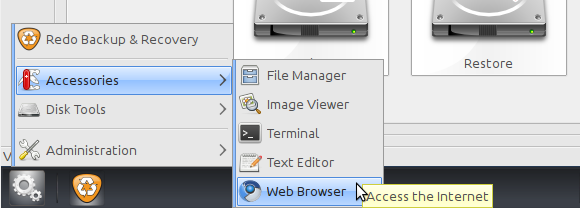
متصفح الويب هو أروع شيء ، فهو يمنحك الوصول إلى الإنترنت أثناء نسخ الكمبيوتر احتياطيًا. يقوم مدير الملفات وعارض الصور ومحطة الطرفية ومحرر النصوص بتجميع الأشياء.
هل تحتاج إلى المزيد من البرامج؟ لا تقلق ، لديك حق الوصول الكامل إلى مستودعات Ubuntu. تفحص ال "الادارة"القائمة للعثور متشابك ، أو استخدام Terminal ، وتثبيت الأدوات التي تحتاجها.
تنزيل Redo Backup
هل أنت مستعد للبدء مع Redo؟ تنزيله الآن [تمت إزالة الرابط المكسور]. بمجرد الحصول على ملف ISO ، ستحتاج إلى نسخه على القرص. يمكن لمستخدمي Linux ببساطة النقر بزر الماوس الأيمن على الملف للعثور على خيار نسخ ISO إلى القرص. سيحتاج مستخدمو Windows مسجل حرق ، محو وتثبيت الأقراص المدمجة وأقراص الفيديو الرقمية مع InfraRecorderيعد InfraRecorder أداة مجانية لنسخ الأقراص المضغوطة / أقراص DVD لنظام التشغيل Windows 2000 حتى 7. يتوفر كعميل سطح مكتب أو تطبيق محمول لكل من أنظمة التشغيل 32 بت و 64 بت وقد تمت ترجمته إلى أكثر من 20 ... اقرأ أكثر أو أداة مشابهة.
خاتمة
إذا علمناك جيدًا ، فستعرف أهمية النسخ الاحتياطي. تجعل هذه الأداة النسخ الاحتياطي للقرص الصلب بأكمله أمرًا بسيطًا ، وأنا ممتن لذلك.
كيف تحب هذه الأداة؟ لا تتردد في ترك المديح أو الشكاوى في التعليقات أدناه ، مع أي أسئلة. سوف اكون بالجوار.
جوستين بوت صحفي تكنولوجي مقيم في بورتلاند ، أوريغون. إنه يحب التكنولوجيا والناس والطبيعة - ويحاول الاستمتاع بالأشياء الثلاثة كلما أمكن ذلك. يمكنك الدردشة مع جاستن على تويتر الآن.

